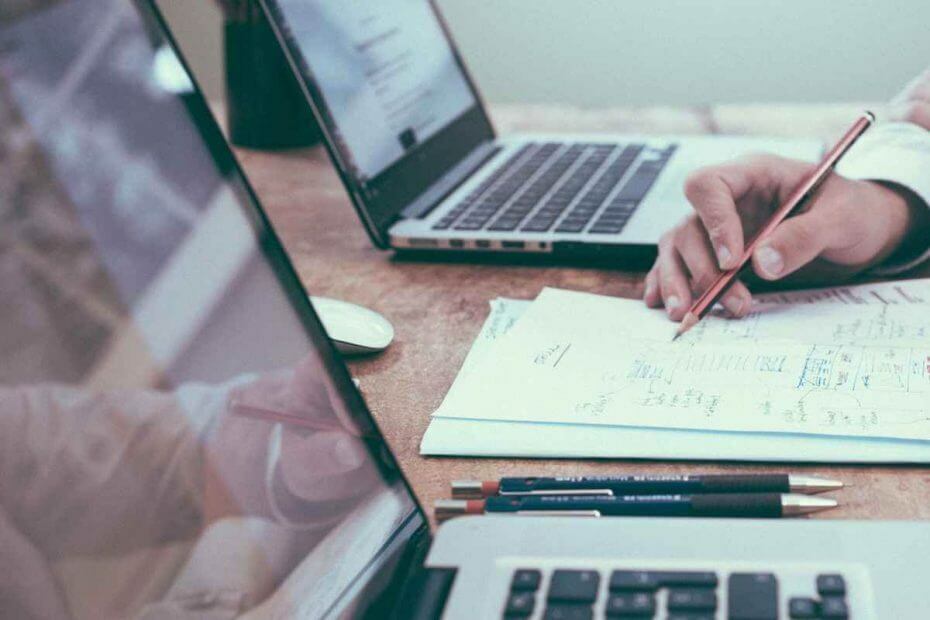
Deze software zorgt ervoor dat uw stuurprogramma's blijven werken en beschermt u zo tegen veelvoorkomende computerfouten en hardwarestoringen. Controleer nu al uw chauffeurs in 3 eenvoudige stappen:
- DriverFix downloaden (geverifieerd downloadbestand).
- Klik Start scan om alle problematische stuurprogramma's te vinden.
- Klik Stuurprogramma's bijwerken om nieuwe versies te krijgen en systeemstoringen te voorkomen.
- DriverFix is gedownload door 0 lezers deze maand.
Batchbestanden bevatten meestal verschillende opdrachtpromptcommando's en ze zijn uitermate handig voor gevorderde gebruikers. Over batchbestanden gesproken, vandaag laten we u zien hoe u: batchbestand plannen in Windows.
Het plannen van batchbestanden is niet zo moeilijk als je denkt, en om dit te doen, gaan we een ingebouwde Taakplanner-applicatie gebruiken. Zelfs als u niet bekend bent met Taakplanner, zijn de instructies eenvoudig en duidelijk, zodat u niets verkeerd kunt doen.
Dus zonder fuhrer ophef, laten we aan de slag gaan.
Hoe een batchbestand plannen om dagelijks uit te voeren?
Hoe kan ik een batchbestand op een bepaald tijdstip laten lopen?
- Type taakplanner in het Windows-zoekvak en klik op het zoekresultaat om de Taakplanner.
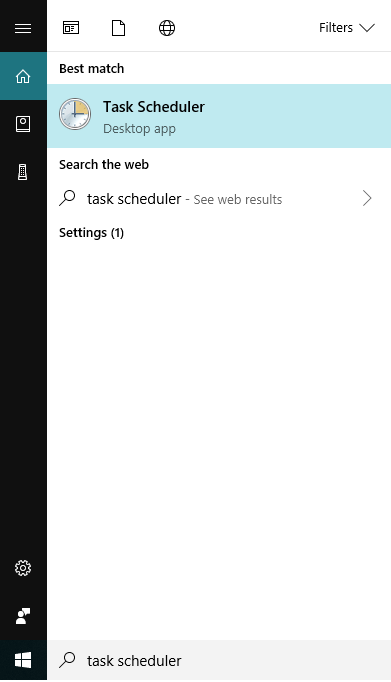
- Klik Bibliotheek Taakplanner in het linkerdeelvenster.
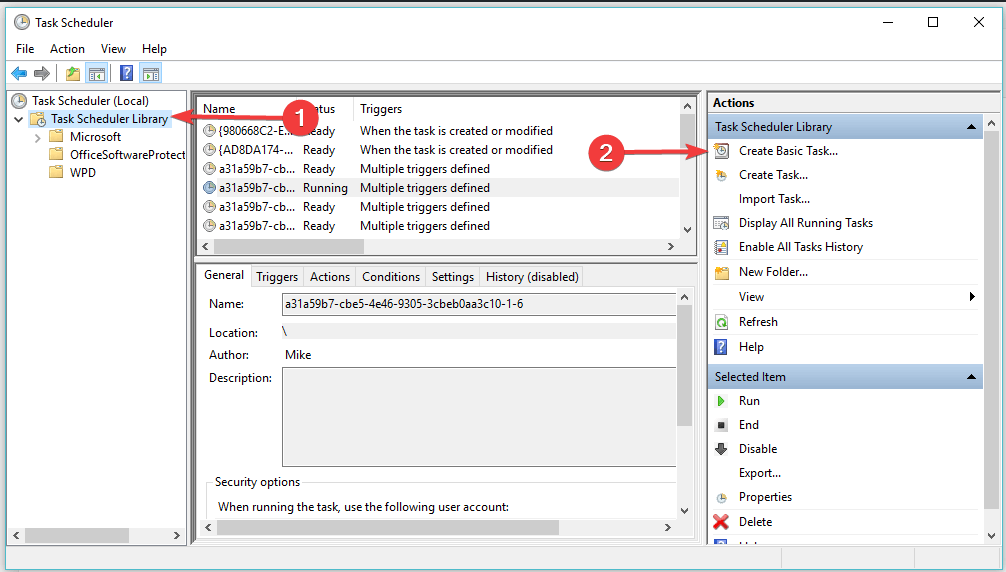
- Selecteer Basistaak maken in het rechterdeelvenster.
- Voer in het geopende venster van de wizard Basistaak maken een naam in voor de taak en een beschrijving (optioneel) > klik op De volgende.
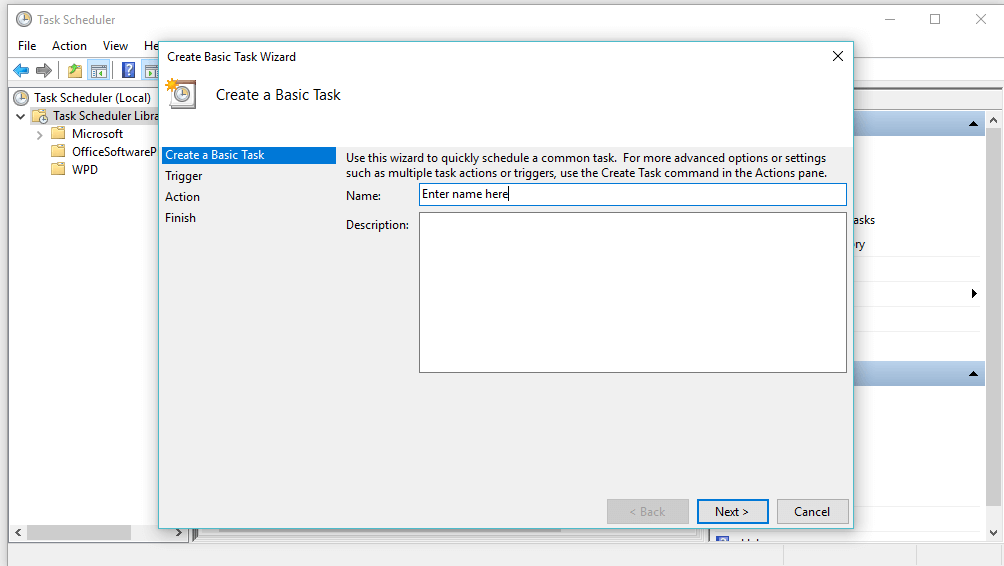
- Selecteer Dagelijks in de Op gang brengen sectie > klik De volgende.
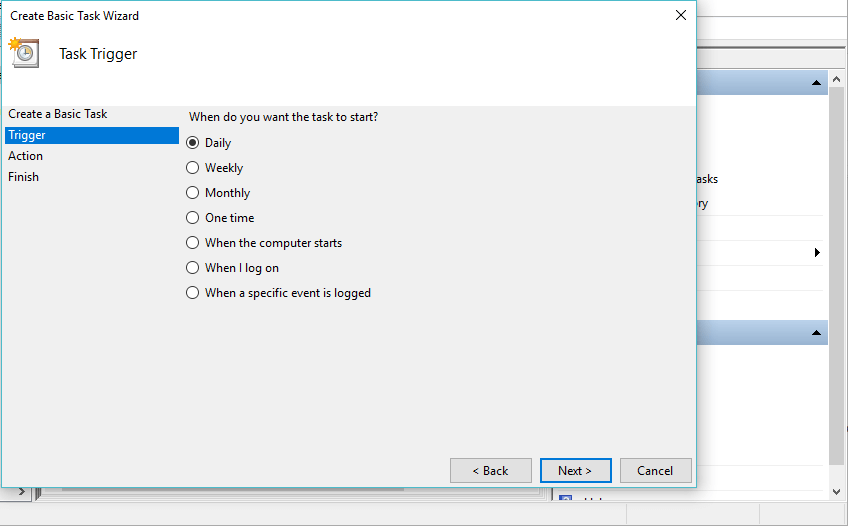
- Kies een datum en tijd waarop u de taak wilt activeren > stel in op Herhaal elke 1 dag > klik De volgende.
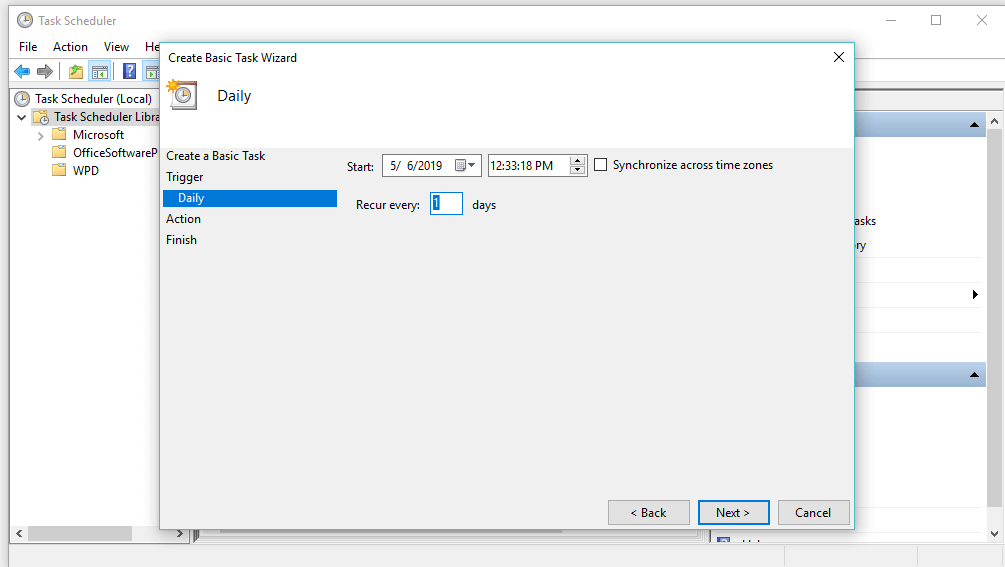
- In de Actie sectie, kies de Een programma starten optie > klik De volgende.
- Blader door de .knuppel typ het bestand van het programma dat u dagelijks wilt uitvoeren > klik op De volgende.
- Klik Af hebben.
Alsjeblieft, weet dat je weet hoe je een batchbestand in Windows 10 moet plannen. Zoals je kunt zien, is het proces vrij eenvoudig en het kost je vijf minuten om een batchbestand te plannen. Als je deze handleiding nuttig vond, laat ons dan een reactie achter in het commentaargedeelte hieronder.
LEES OOK:
- 5 beste Windows-taakplannersoftware om te downloaden
- Taakplanner werkt niet? Hier is hoe het te repareren
- Alles over het plannen van taken in Windows 10


